Zusammenfassung:
Haben Sie keine Ahnung, wie Sie das iPhone in den Wiederherstellungsmodus versetzen können? Mach dir keine Sorgen. In diesem Beitrag zeigen wir Ihnen, wie Sie das iPhone in den Wiederherstellungsmodus versetzen und bieten Ihnen eine effektive Möglichkeit, das iPhone mit EaseUS MobiSaver wiederherzustellen.
Apples iPhones sind ein großartiges und beliebtes Gerät. Aber wie versetzen Sie sie in den Wiederherstellungsmodus? Apple ist berühmt geworden für seine unbeugsame Technologie, die nur von Experten optimiert oder herumgebastelt werden kann. Aus diesem Grund bietet Apple beim Open-Sourcing nur sehr wenig Spielraum. Nicht viele Menschen können so einfach auf einige wichtige Funktionen wie den iPhone-Wiederherstellungsmodus zugreifen wie auf einem Android-Gerät.
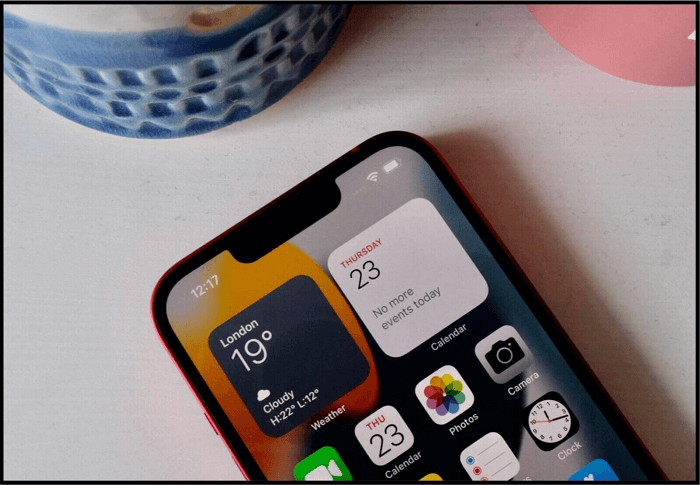
Aber zu verstehen, wie man das iPhone in den Wiederherstellungsmodus versetzt, ist nicht so schwierig. Sie müssen die Tasten verstehen, die Sie drücken können, und wissen, was zu tun ist, sobald die Benutzeroberfläche betriebsbereit ist. Lassen Sie uns also direkt darauf eingehen und über den Zugriff auf den Wiederherstellungsmodus und seine Verwendung sprechen.
Was ist der iPhone-Wiederherstellungsmodus?
Angenommen, Ihr iPhone lässt sich nicht einschalten oder eine bestimmte Anwendung weigert sich, auf Ihrem Gerät zu funktionieren. Oder es könnte ein kritischer Fehler vorliegen, der Sie daran hindert, Ihr iPhone zu verwenden. Schließlich könnte es sich um ein betriebssystembezogenes Problem handeln, mit dem Sie möglicherweise schon seit einiger Zeit konfrontiert sind.
In all diesen Fällen ist der Wiederherstellungsmodus des iPhones die Lösung, die Ihr iPhone repariert. Es ermöglicht Ihnen, Ihr Gerät zurückzusetzen oder Ihr iPhone an den Computer anzuschließen, in der Hoffnung, Fehler zu beheben. Daher werden wir in diesem Artikel alle Möglichkeiten ansprechen, wie ein Benutzer den iPhone-Wiederherstellungsmodus verwenden kann.
Wann sollte der Wiederherstellungsmodus verwendet werden?
Die Verwendung des Wiederherstellungsmodus hat viele Vorteile, sollte jedoch nur aufgerufen werden, wenn dies unbedingt erforderlich ist. Wenn beispielsweise eine App auf Ihrem iPhone nicht funktioniert, kann eine einfache Neuinstallation das Problem beheben. Sie müssen jedoch den Wiederherstellungsmodus verwenden, wenn Sie mit Problemen wie diesen konfrontiert sind:
- Ihr iPhone geht längere Zeit nicht über das Apple-Logo hinaus
- Fehlgeschlagenes iOS-Update, dh Ihr Telefon steckt in einer Neustartschleife fest
- Das Telefon reagiert weder beim Ein- noch beim Ausschalten
- Das manuelle Zurücksetzen auf die Werkseinstellungen funktioniert nicht
- Ein Virus lässt Sie Ihr Telefon nicht richtig verwenden
Wenn Sie eines oder mehrere dieser Probleme haben, müssen Sie den Wiederherstellungsmodus verwenden. Aber seien Sie gewarnt, der Wiederherstellungsmodus löscht alle Daten, da Ihr Telefon auf die Werkseinstellungen zurückgesetzt wird. Daher sollte der Wiederherstellungsmodus immer als letzter Ausweg und nicht als eine der Hauptoptionen behandelt werden.
So versetzen Sie das iPhone in den Wiederherstellungsmodus
Es gibt viele Möglichkeiten, Ihr iPhone in den Wiederherstellungsmodus zu versetzen. Unterschiedliche iPhone-Typen haben jedoch unterschiedliche Möglichkeiten, dies zu tun. Aus diesem Grund hielten wir es für das Beste, verschiedene Möglichkeiten für den Zugriff auf den iPhone-Wiederherstellungsmodus zu zeigen.
Wir werden verschiedene Telefone ausprobieren, von den neuesten bis zu den ältesten, und zeigen, wie man das iPhone mit ein paar einfachen Schritten in den Wiederherstellungsmodus versetzt. Haftungsausschluss: Wenn Sie auf das iPhone zugreifen, verbrauchen Sie alle Ihre Daten. Verwenden Sie diese Option daher, wie bereits erwähnt, nur, wenn Sie keine andere Möglichkeit haben, Ihr Telefon wiederherzustellen. Stellen Sie außerdem sicher, dass Sie den Akku Ihres Telefons ein wenig aufladen, bevor Sie diese Methoden ausprobieren.
Verwenden Sie dann iTunes auf Ihrem PC oder Mac, um sicherzustellen, dass Sie über alle erforderlichen Tools verfügen. Stellen Sie außerdem die Unversehrtheit Ihres USB-Kabels sicher, bevor Sie es an Ihren PC oder Mac anschließen. Führen Sie dann die iTunes-App aus, verbinden Sie Ihr Telefon und befolgen Sie diese Schritte:
1. Zugriff auf den Wiederherstellungsmodus in iPhone 8 oder höher, einschließlich iPhone SE (2. Generation)
Wenn Sie ein iPhone 8 oder die neuesten Versionen, einschließlich SE, haben, müssen Sie die folgenden Schritte ausführen:
Schritt 1. Verbinden Sie Ihr Telefon mit einem PC oder Mac.
Schritt 2. Drücken Sie die Lautstärke schnell und lassen Sie sie wieder los.
Schritt 3. Drücken Sie schnell die Leiser-Taste und lassen Sie sie wieder los.
Schritt 4. Halten Sie die Ein-/Aus-/Seitentaste gedrückt, bis der Wiederherstellungsmodus blinkt.
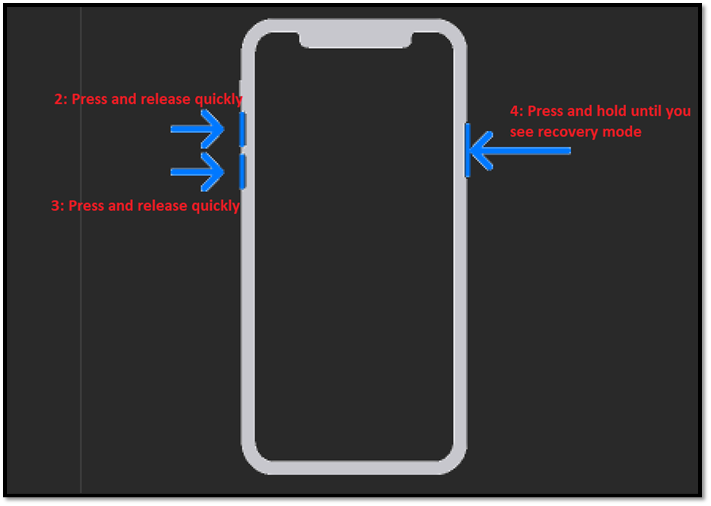
Sobald Sie diese Schritte ausgeführt haben, wird Ihr Telefon im Wiederherstellungsmodus angezeigt und Ihr iTunes-Programm wird es ebenfalls erkennen.
2. Zugriff auf den Wiederherstellungsmodus in iPhone 7, iPhone 7 Plus
Wie versetze ich das iPhone in den Wiederherstellungsmodus, wenn Sie ein iPhone 7 oder 7 Plus haben? Anders, weil es einem ganz anderen Muster folgt. So geht's:
Schritt 1. Drücken Sie die Power/Side-Taste und halten Sie sie gedrückt.
Schritt 2. Drücken Sie gleichzeitig die Leiser-Taste.
Schritt 3. Halten Sie gedrückt, bis der Wiederherstellungsmodus angezeigt wird.
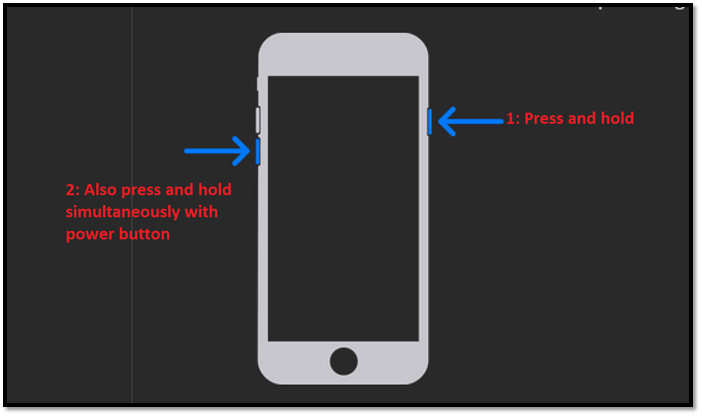
Auch hier erkennt Ihr iTunes-Programm das Telefon, sobald Sie den Wiederherstellungsmodus auf Ihrem iPhone sehen.
3. Zugriff auf den Wiederherstellungsmodus in iPhone 6S oder früher, einschließlich iPhone SE (1. Generation)
Drehen wir die Uhren jetzt noch weiter zurück. In iPhone 6s oder früheren Versionen müssen Sie die Lautstärketasten überhaupt nicht verwenden, um auf den Wiederherstellungsmodus zuzugreifen. Stattdessen verwenden Sie dies, um Ihr iPhone in den Wiederherstellungsmodus zu versetzen:
Schritt 1. Drücken Sie die Home-Taste und halten Sie sie gedrückt.
Schritt 2. Drücken Sie die Seiten- oder Einschalttaste und halten Sie sie gedrückt.
Schritt 3. Halten Sie gedrückt, bis Sie den Wiederherstellungsmodus sehen.
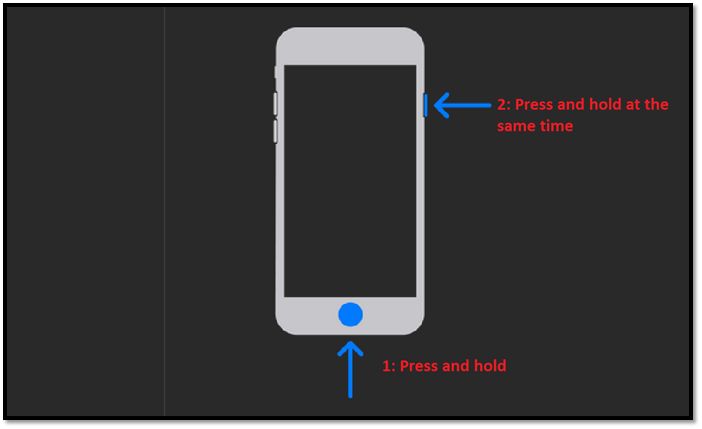
Dadurch erkennt iTunes auch Ihre älteren iPhones.
So stellen Sie das iPhone im Wiederherstellungsmodus wieder her
Das Wiederherstellen eines iPhones im Wiederherstellungsmodus ist einfach. Das heißt, wenn Ihr iPhone keine Hardwareprobleme hat. Wenn dies der Fall ist, sind die Heilungschancen möglicherweise nicht hoch. In den meisten Fällen sehen Sie jedoch am ehesten Folgendes:
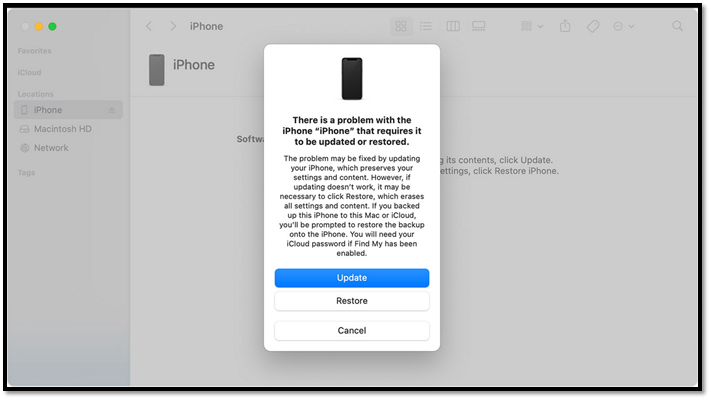
Wenn Sie den von iTunes bereitgestellten Bildschirmmethoden folgen, können Sie Ihr Telefon ganz einfach wiederherstellen, aktualisieren oder wiederherstellen. In jedem Fall sollten Sie Folgendes tun:
Schritt 1. Verbinden Sie Ihr iPhone mit Ihrem PC oder Mac.
Schritt 2. Führen Sie die iTunes-App aus.
Schritt 3. Verwenden Sie einen der oben genannten Schritte, um auf den iPhone-Wiederherstellungsmodus zuzugreifen.
Schritt 4. Klicken Sie auf „Wiederherstellen“, um alle iOS-bezogenen Fehler zu entfernen.
Schritt 5. Klicken Sie auf „Update“, wenn sich das Telefon nach einem Update nicht einschaltet.
Sobald Sie wissen, wie Sie Ihr iPhone in den Wiederherstellungsmodus versetzen, ist es ein einfacher Vorgang, Ihr Gerät wiederherzustellen. Sie müssen jedoch sicherstellen, dass das Telefon keine Hardware- oder physischen Schäden aufweist, bevor Sie diese Schritte ausführen.
Bonus-Tipp: So stellen Sie iPhone-Daten im Wiederherstellungsmodus wieder her
Wenn die gängigen Programme zum Wiederherstellen der iPhone-Daten nicht funktionieren, können Sie auf ein Drittanbieter-Tool zurückgreifen. Aber nicht jedes Tool ist zuverlässig, deshalb haben wir das Beste aus der Menge ausgewählt, und es heißt EaseUS MobiSaver. Diese bemerkenswerte iPhone-Datenwiederherstellungssoftware kann die datenbezogenen Probleme Ihres iPhones verschwinden lassen. Hier ist, warum es die beste Wahl ist, um Daten wiederherzustellen, wenn das iPhone nicht funktioniert:
- Stellen Sie häufig nicht verfügbare Daten wieder her, dh WhatsApp-Nachrichten, Kik-Nachrichten, Fotos, Videos, Dokumente usw.
- Es unterstützt verschiedene Apple-Geräte, einschließlich der neuesten 13er-Reihe
- Funktioniert auf Mac und PC
- Stellen Sie Daten nicht nur von einem iOS-Gerät, sondern auch von iTunes- und iCloud-Backups wieder her
Aber funktioniert es auf einem Telefon im Wiederherstellungsmodus? Sicherlich tut es das, und hier sind ein paar andere Fälle, in denen es Ihnen helfen kann, Daten wiederherzustellen:
- Versehentliches Löschen oder Virenbefall
- Gesperrtes oder deaktiviertes Telefon
- Displaybruch oder Wasserschaden
- Zurücksetzen auf Werkseinstellungen oder gestohlenes Telefon
- Upgrade-Fehler
Was brauchen Sie also mehr, wenn ein Programm Ihnen in so vielen Fällen helfen kann, sich zu erholen? Alles, was Sie tun müssen, ist, die Ihnen gegebenen Schritte zu befolgen, um Ihre wichtigen Daten wiederherzustellen.
Schritt 1. Verbinden Sie das iPhone mit Ihrem PC
Laden Sie EaseUS MobiSaver herunter und starten Sie es. Klicken Sie links auf „Vom iOS-Gerät wiederherstellen“ und dann auf „Start“.

Schritt 2. Scannen Sie nach verlorenen iPhone/iPad/iPod-Daten
EaseUS MobiSaver scannt automatisch Ihre Geräte und findet alle verlorenen Daten für Sie. Warten Sie einfach, bis der Scan abgeschlossen ist.
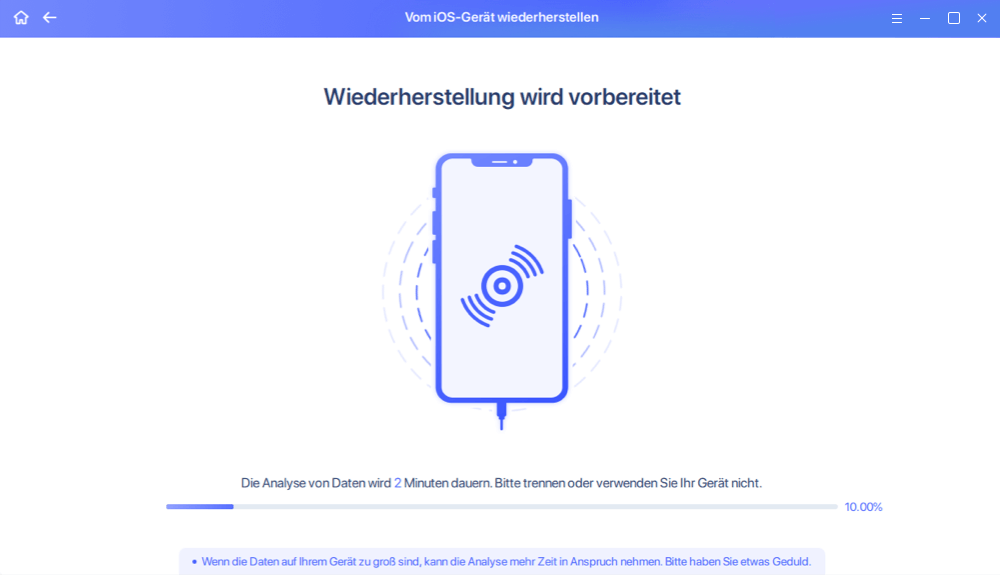
Schritt 3. Stellen Sie verlorene iPhone/iPad/iPod-Daten wieder her
Sie können die verlorenen Daten wie Ihre Fotos, Videos, Kontakte, SMS, Notizen, Voicemails und andere Dateien auswählen, die Sie wiederherstellen möchten, und diese Daten an einem anderen Ort speichern.

Häufig gestellte Fragen zum iPhone-Wiederherstellungsmodus
Haben Sie Fragen im Kopf, nachdem Sie die Faktoren für den Wiederherstellungsmodus gelesen haben? Hier sind ein paar häufig gestellte Fragen für Sie:
1. Was passiert mit meinen Nachrichten, wenn sich mein iPhone im Wiederherstellungsmodus befindet?
Alle Ihre Nachrichten gehen vor dem Wiederherstellungsmodus verloren. Außerdem erhalten Sie keine Nachrichten, während sich Ihr Telefon im Wiederherstellungsmodus befindet. Sie können sie jedoch später von iCloud oder Backup-Diensten wiederherstellen.
2. Wie lange dauert der iPhone-Wiederherstellungsmodus?
Wenn keine Hardwareprobleme vorliegen, kann der iPhone-Wiederherstellungsmodus etwa 30 bis 60 Minuten dauern. Es kommt jedoch darauf an, wie viele Inhalte Sie auf Ihrem Telefon gespeichert haben.
3. Wie stelle ich mein iPhone mit iCloud wieder her?
Verbinden Sie Ihr Gerät mit und melden Sie sich bei iCloud an. Probieren Sie, wie in diesem Artikel erwähnt, die verschiedenen Möglichkeiten aus, Ihr iPhone in den Wiederherstellungsmodus zu versetzen. Sobald iCloud Ihr Telefon erkennt, klicken Sie auf „ Wiederherstellen“. um Ihr iPhone wiederherzustellen.
4. Wie behebt man ein im Wiederherstellungsmodus hängen gebliebenes iPhone/iPad?
Sobald Ihr iTunes Ihr iPhone erkennt, müssen Sie auf die Schaltfläche „Wiederherstellen“ klicken. Dadurch werden alle mit dem Betriebssystem zusammenhängenden Probleme mit Ihrem iPhone behoben und es herausgezogen, wenn der Wiederherstellungsmodus hängen bleibt.
5. Wird der Wiederherstellungsmodus meine Fotos und Dateien löschen?
Ja, es wird. Der Wiederherstellungsmodus setzt Ihr Gerät auf die Werkseinstellungen zurück und entfernt alle Ihre Fotos und Dateien.
Fazit
Da haben Sie es, Leute. Die verschiedenen Möglichkeiten, Ihr iPhone in den Wiederherstellungsmodus zu versetzen. Stellen Sie sicher, dass Sie die notwendigen Vorsichtsmaßnahmen treffen, bevor Sie mit diesem Vorgang beginnen, und tun Sie dies nur, wenn es absolut notwendig ist. Probieren Sie EaseUS MobiSaver aus, um Ihre Daten im Falle eines Datenverlusts zu speichern und wiederherzustellen.
Weitere Artikel & Tipps:
-
Top 7 der besten iPad-Datenwiederherstellungssoftware [2025 Update]
![author-Maria]() Maria / 2025-09-19
Maria / 2025-09-19 -
iPhone/Android: WhatsApp-Nachrichten ohne Backup wiederherstellen
![author-Maria]() Maria / 2025-09-19
Maria / 2025-09-19

EaseUS MobiSaver for iOS
- Von iOS-Gerät wiederherstellen
- Aus iTunes-Backup wiederherstellen
- Aus iCloud-Backup Wiederherstellen
Hot Artikel